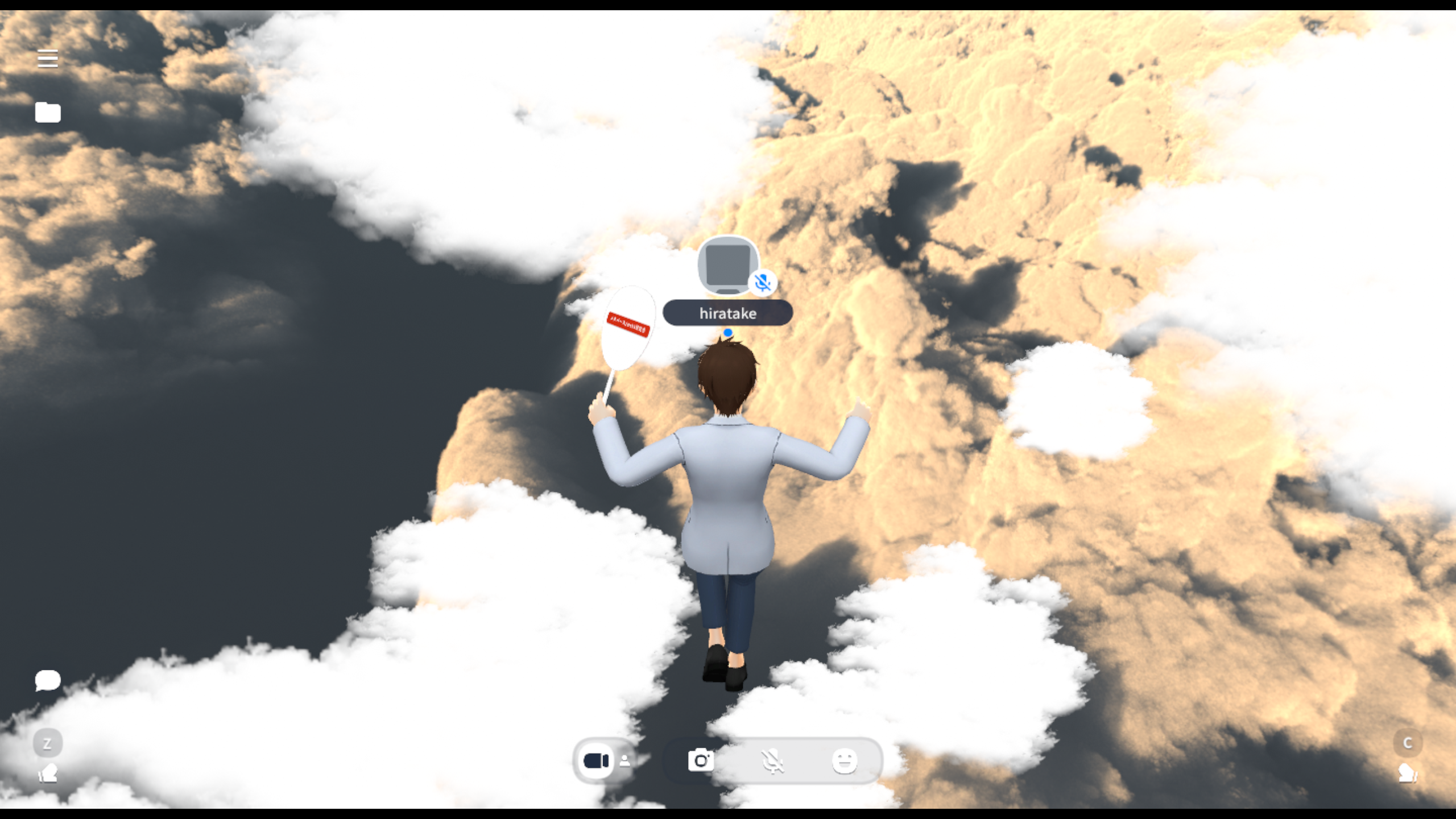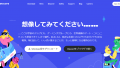前回の続きです。だいぶ天空の城に見えてきました。このワールドではクイズに不正解だと落下することになるのですが、どうも落下してる感が得られていません。そこで落下する空間に雲を配置して落ちてる感を出したいと思います。
雲が作りたい
アニメとかでは雲の合間をくぐったり、雲に突っ込んだりしながら空を落ちていくシーンがあると思います。そういった感じで雲を作れたらと思い調べたところ、パーティクルで作成する方法を下記のサイトで紹介されていたので参考にして作成しました。
雲のテクスチャのインポート
透過で作成された雲のテクスチャ素材をネットで探してきました。それをUnityのプロジェクトにドラックアンドドロップしてテクスチャとしてインポートします。テクスチャの設定は”テクスチャタイプ”を”スプライト(2DとUI)”にしておきます。
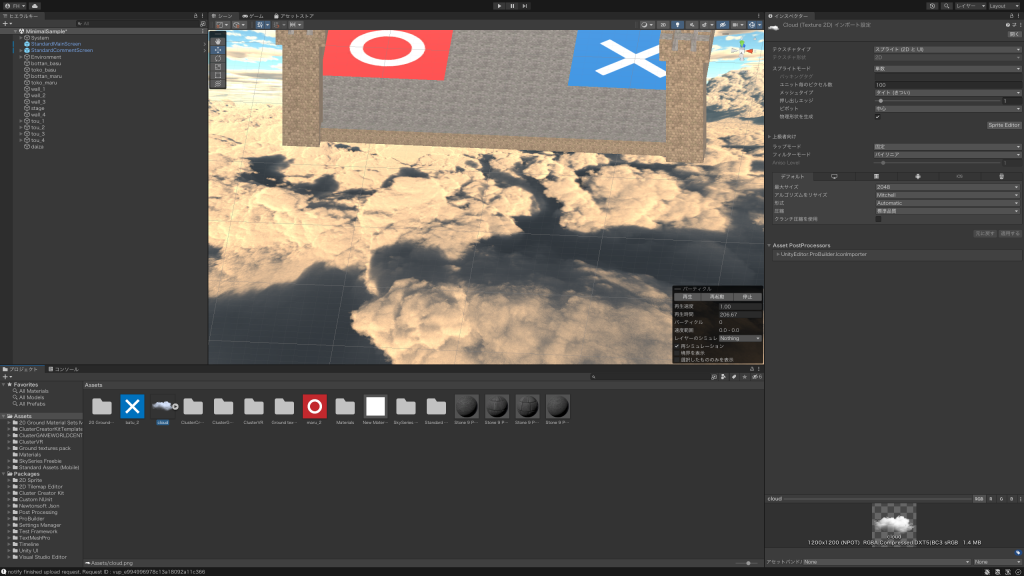
パーティクルの作成
パーティクルを作成していきます。まずは空のオブジェクトを作成し、”Particle System”コンポーネントを追加します。初期のパーティクルのもやもやが見えます。
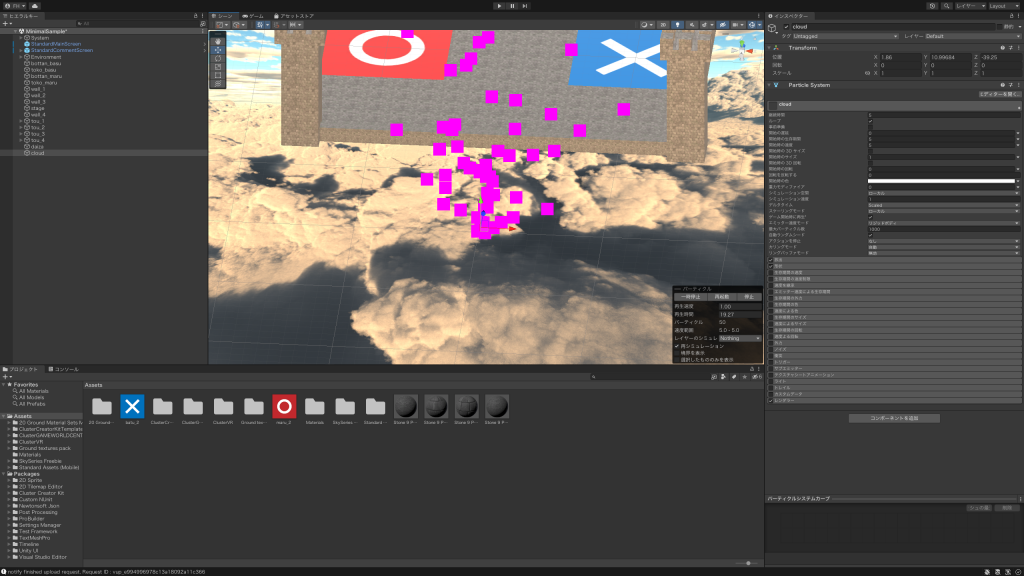
パーティクルの設定
サイトを参考に以下の値を設定しました。Unityのバージョンや言語の違いで項目がわかりづらいかと思いますが、ご参考に。
| 項目名 | 設定値 |
| 継続時間 | 1000 |
| 開始時の速度 | 0 |
| 開始時のサイズ※40以上だと大きすぎたため1に指定 | 1 |
| 開始時の回転 | 1 |
| 最大パーティクル数 | 100 |
| 【放出】時間ごとの率 | 25 |
| 【形状】形状 | スフィア |
| 【レンダラー】ソートモード | 距離 |
雲のマテリアルの作成
プロジェクトウィンドウで右クリックし「作成」−「マテリアル」を選択し、マテリアルを作成します。
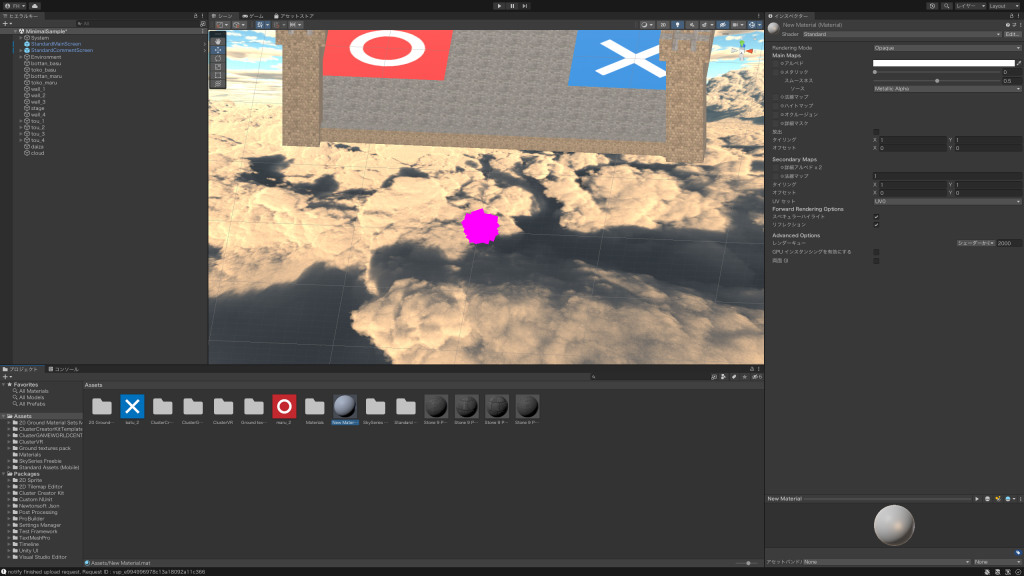
マテリアルの設定を行いまう。「Shader」は「Particle/Standard Unlit」を選択し、「レンダリングモード」は「Fade」、「カラーモード」は「Additibe」と設定します。インポートした雲のテクスチャを”アルベド”と書かれた左横の小さな四角にドラックアンドドロップします(かなりわかりにくい。。。)

「Particle/Standard Unlit」については下記を参考に。

雲のマテリアルの割り当て
雲のパーティクルを選択した状態で、作成した雲のマテリアルをドラックアンドドロップで割り当てます。するとテクスチャから作成された雲がモコモコと作成されていきます。まぁまぁ雲に見えるではないでしょうか。
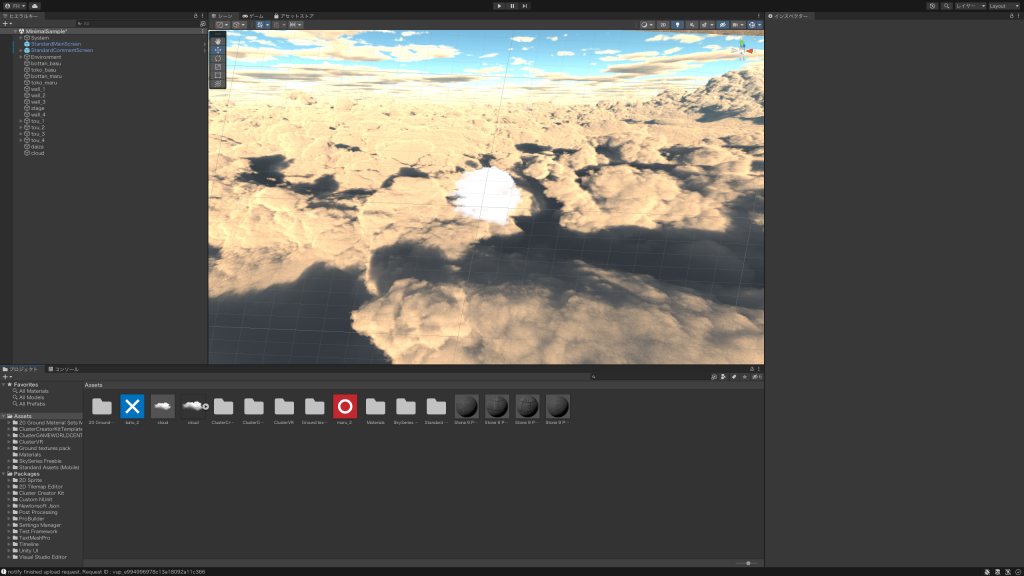
これをコピーして、大きさ変えたり位置を調整したりして、落ちるまでの空間に配置していきます。
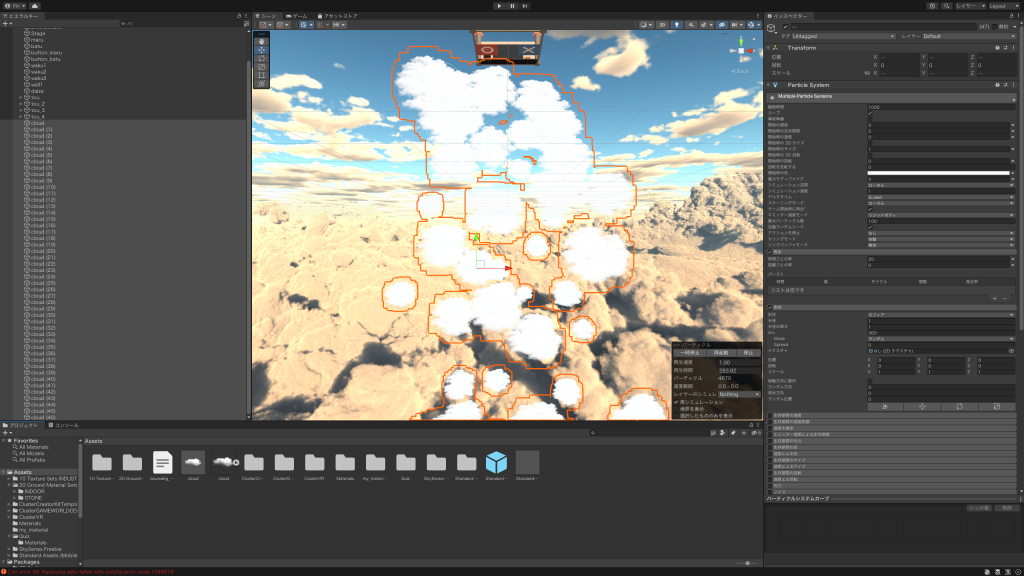
実際に落ちてみた
アップロードして確認します。穴を覗いてみると雲がモコモコしてますね!
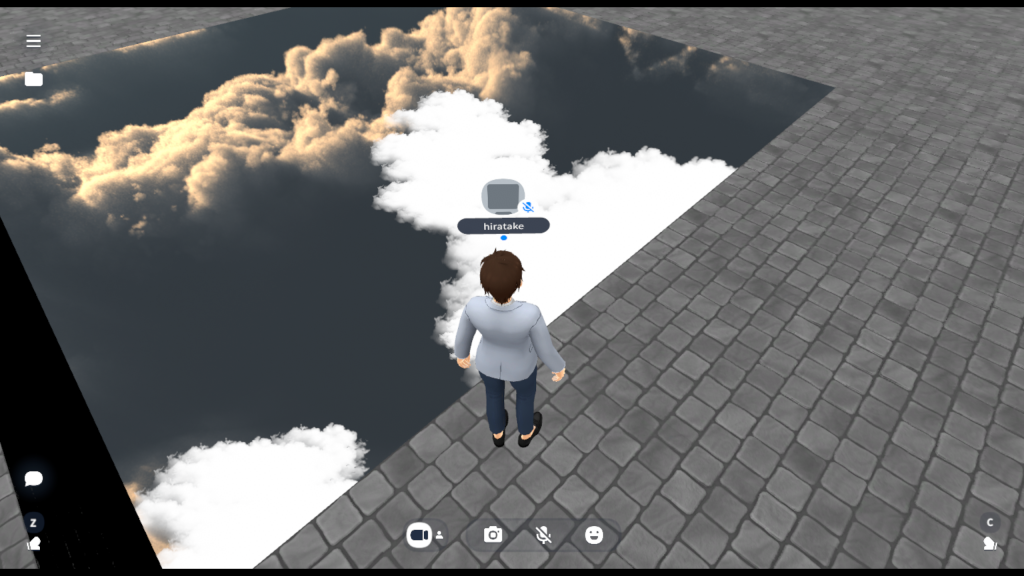
落ちてみると雲が下から上に通り過ぎていき、落ちてるように見える!見えてるはず!これで演出としては完成でいいのではないでしょうか。
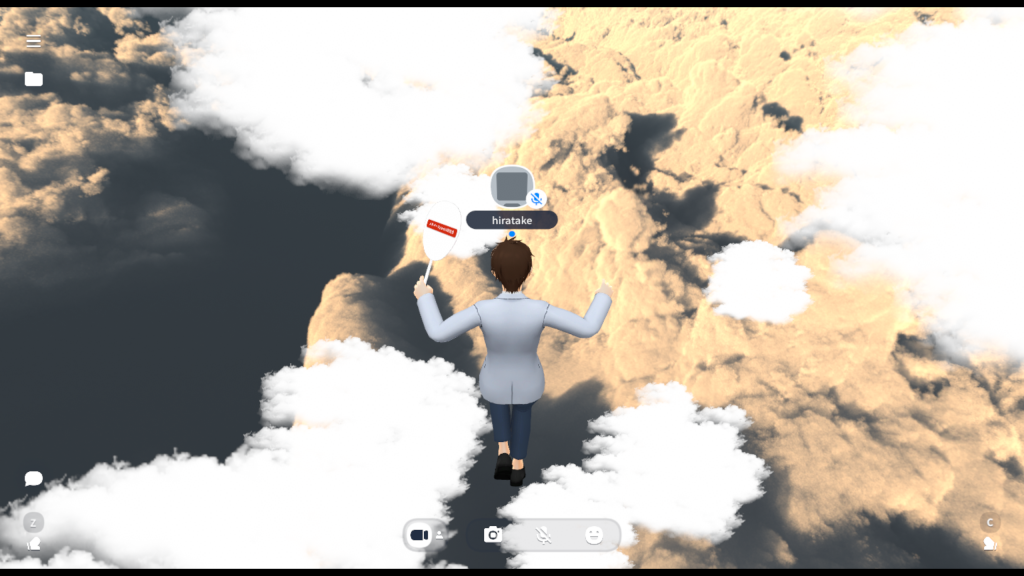
次回は実際に他の人に試してもらいます。楽しみです🎵